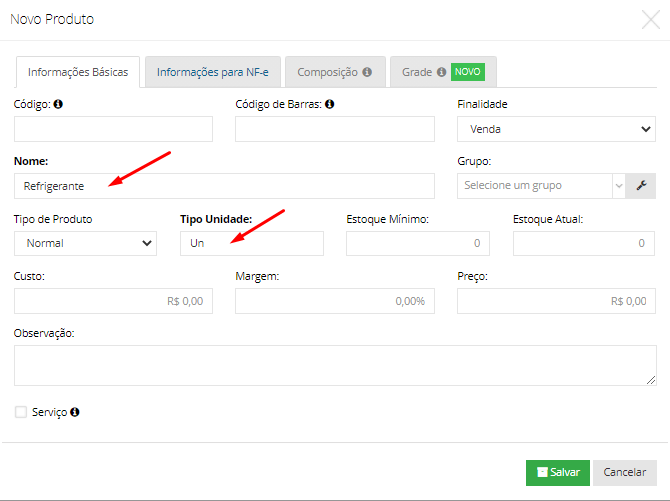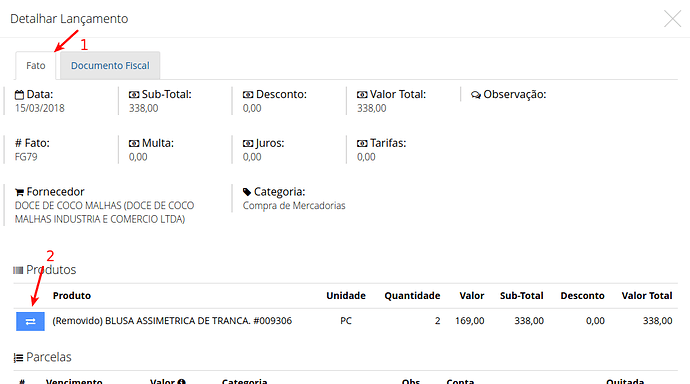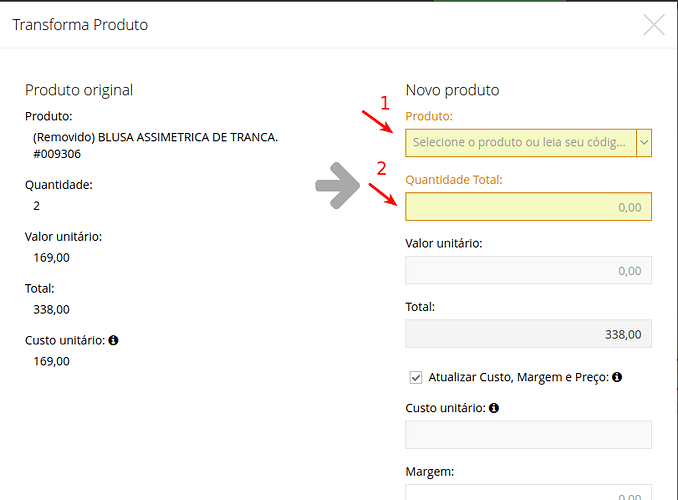A função de transformação tem como objetivo converter aqueles produtos que você recebeu do fornecedor em caixa, fardo, conjunto, kit e etc e transforma-los em unidade.
O primeiro passo é cadastrar o produto com o tipo de unidade correto de forma manual em seu estoque. Para isso, acesse o menu Produtos > Novo Produto. Na tela que vai abrir, insira a descrição do produto e o tipo de unidade correta, como por exemplo “Un” (não precisa preencher com o custo nem o preço de venda, após transformar, o sistema já puxa os valores automaticamente).
Por exemplo: Se no XML você recebeu o produto Fardo Refrigente e deseja transformar em unidade, deve primeiro criar o produto Refrigerante, com o tipo de unidade UN.
Feito isso, deve importar o XML de compra normalmente ao sistema e cadastrar os produtos conforme o fornecedor enviou na nota.
Após importar, procure pelo lançamento referente a importação em Financeiro > Lançamentos > clique sob o lançamento e, na tela que vai abrir, vai aparecer a listagem com todos os produtos que foram cadastrados a partir daquele XML com um botão azul ao lado do nome. É a partir do botão azul que você consegue fazer a transformação!
Clique no Icone azul ao lado do produto que deseja transformar e, na tela que vai abrir, selecione o produto que foi criado como unidade (1) e insira a quantidade total referente a unidade (2):
Observe que o custo unitário já vai calcular automaticamente e, caso preferir, já pode inserir a margem ou preço de venda final referente a unidade diretamente por essa tela. Lembre-se de deixar selecionado a opção para atualizar Custo, Margem e preço, caso contrário, serão mantidos os valores originais do cadastro:
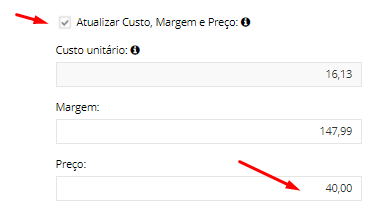
Após terminar de preencher com todas as informações necessárias, basta finalizar clicando em Transformar.
Feito isso, vão sair as quantidades em estoque do produto em caixa e as unidades serão convertidas para o cadastro do produto referente ao tipo de unidade correto.
Espero ter ajudado com esse passo-a-passo, mas caso ainda tenha ficado com dúvidas, basta entrar em contato com nosso time de suporte!